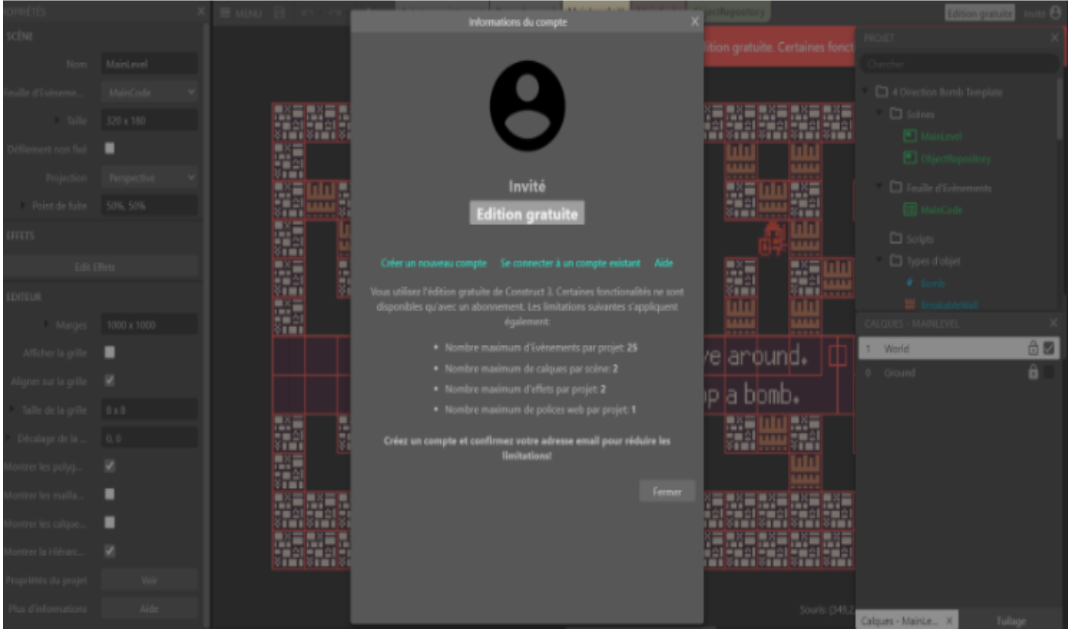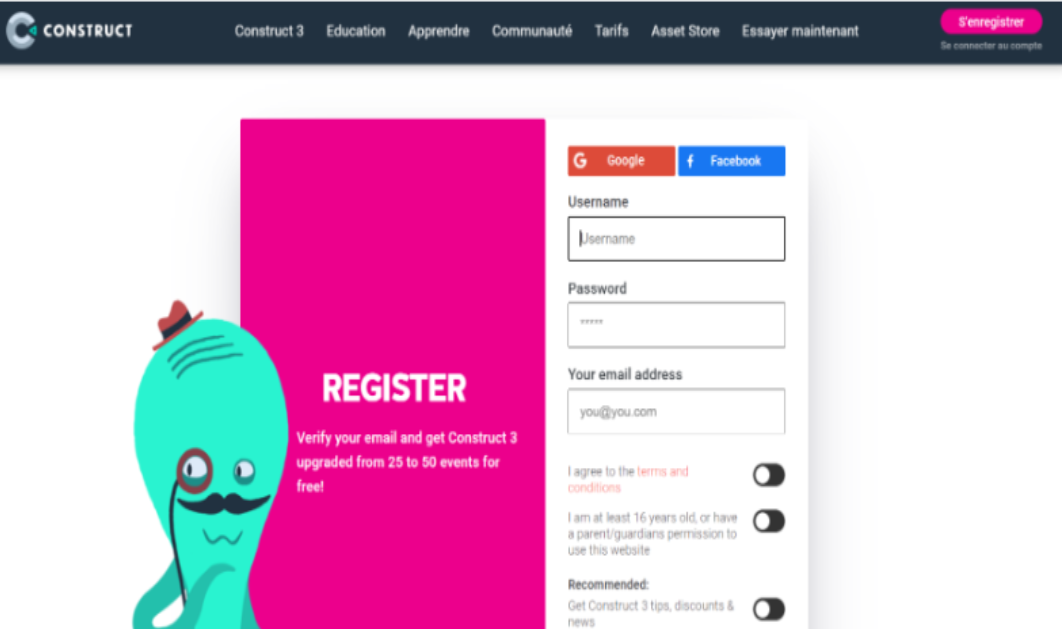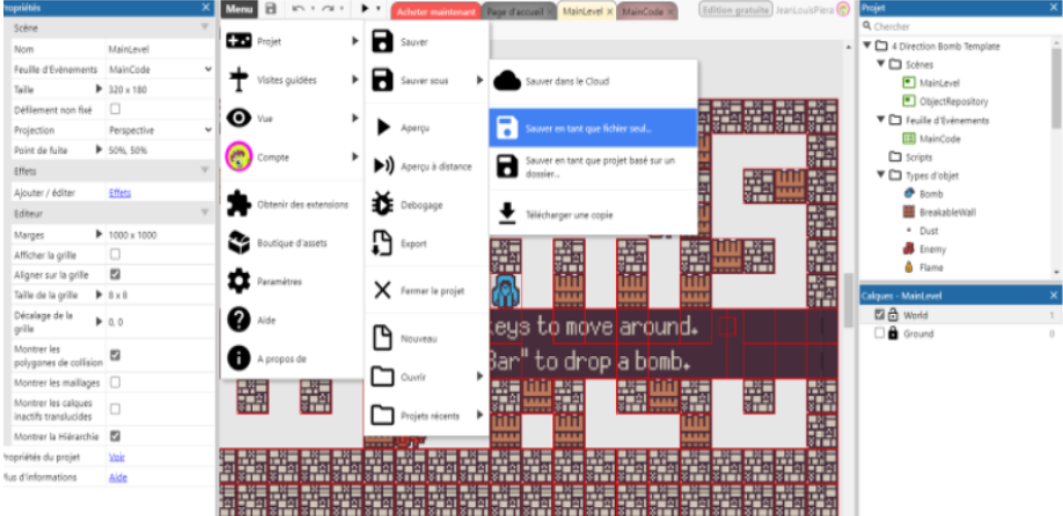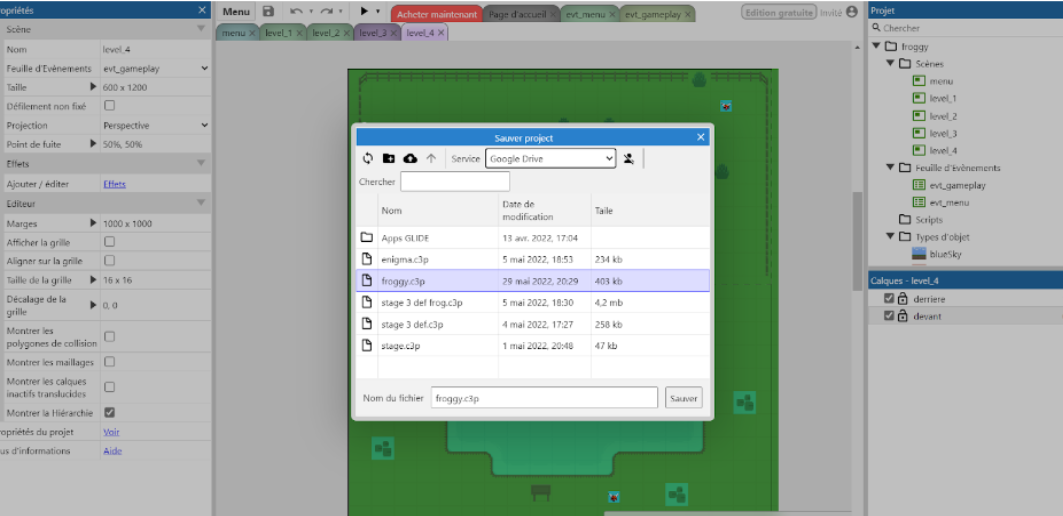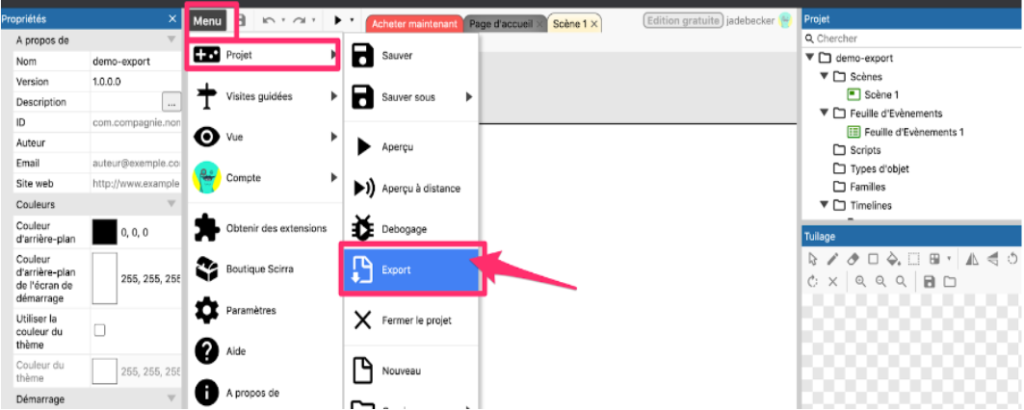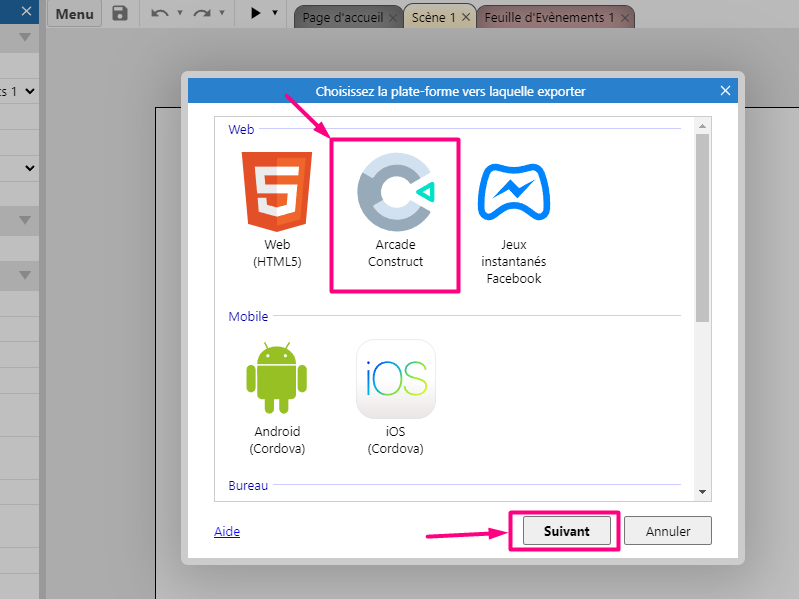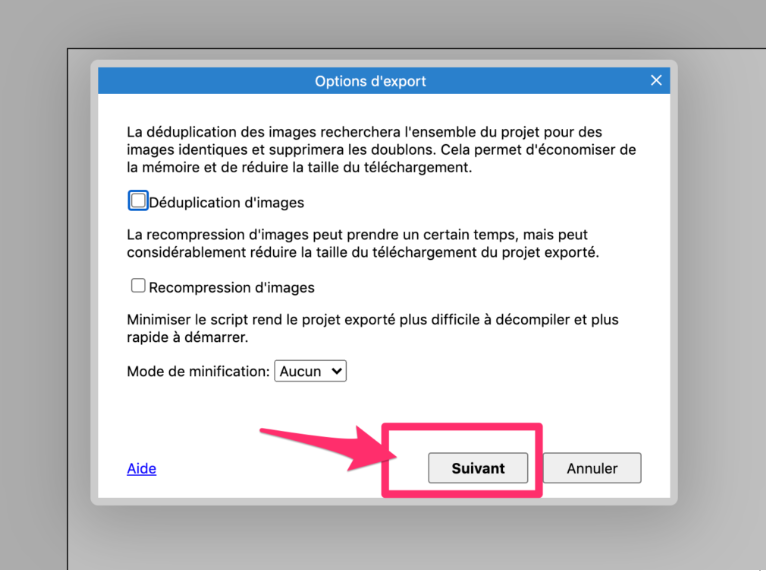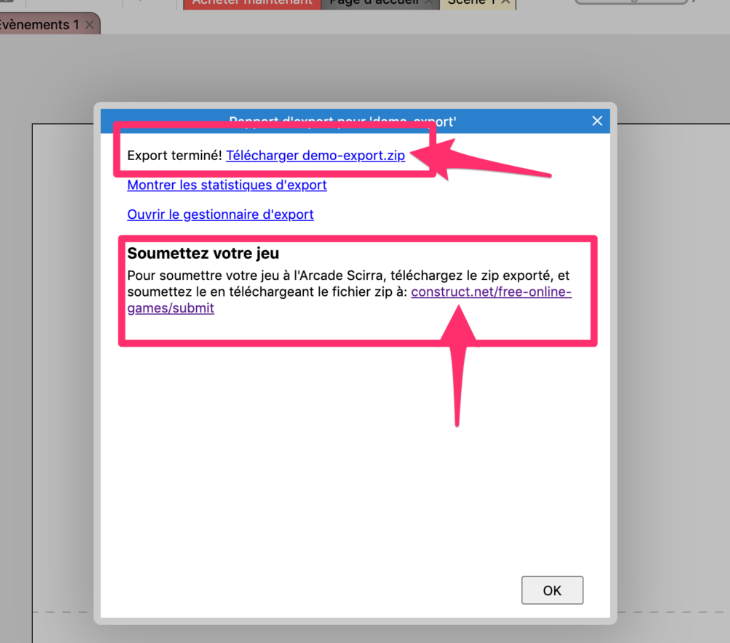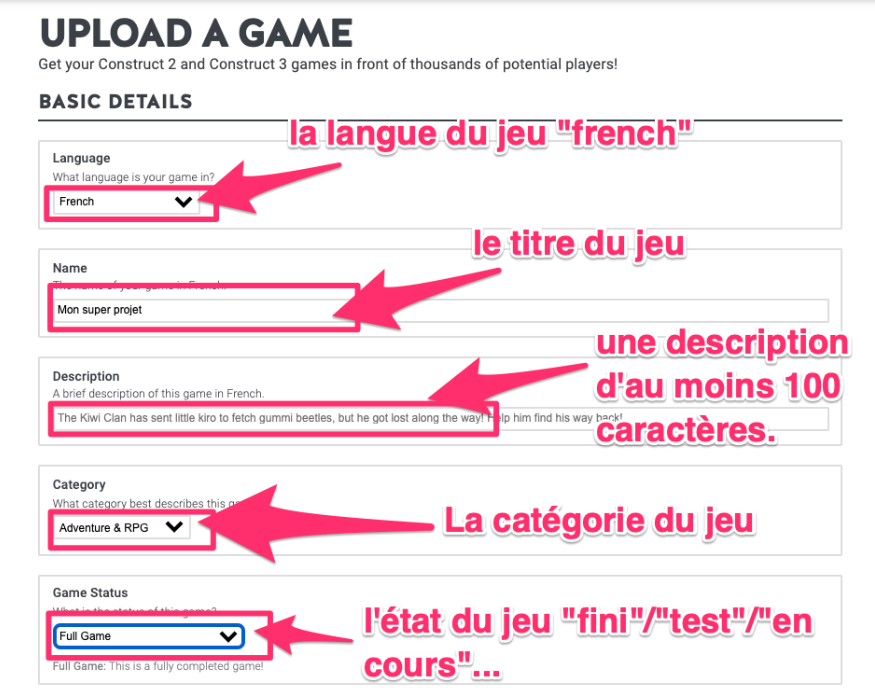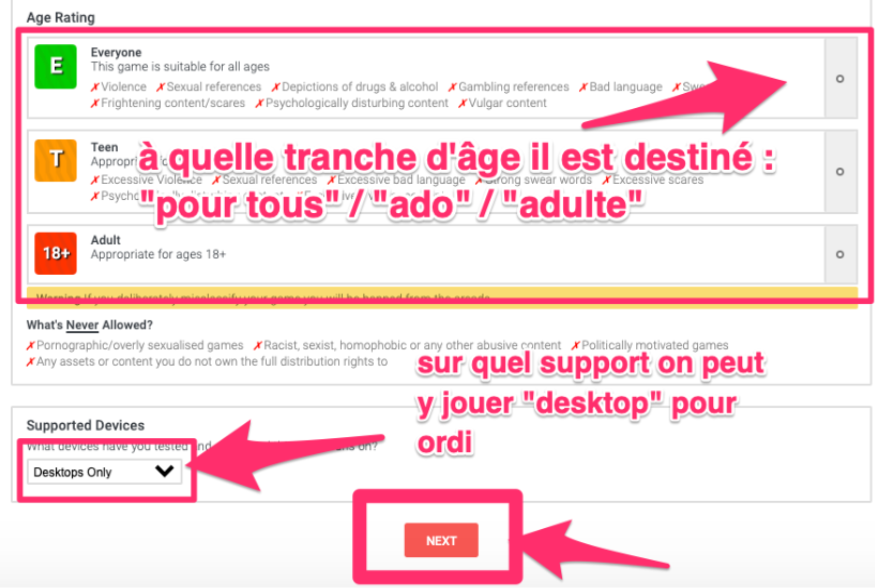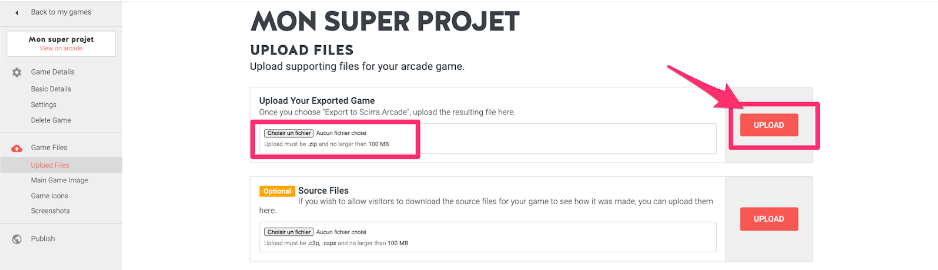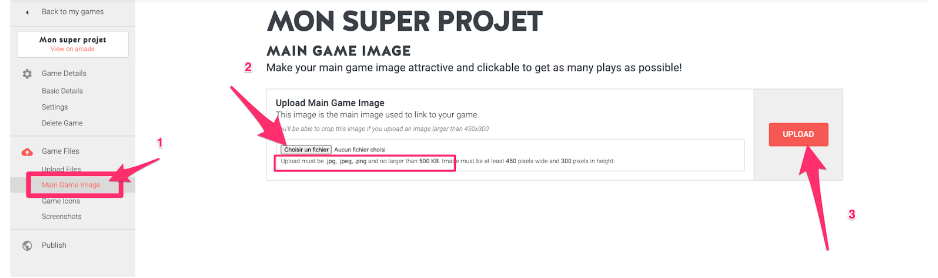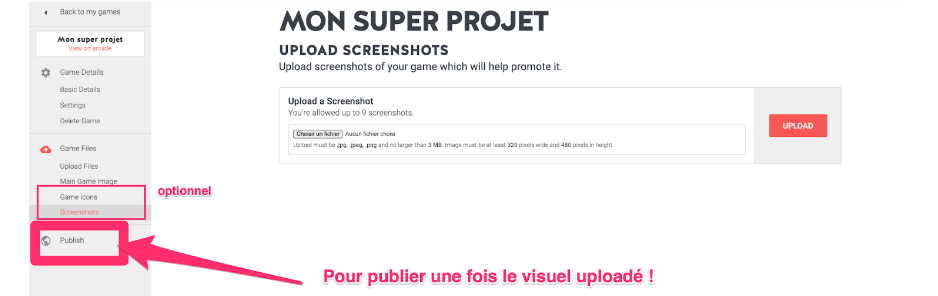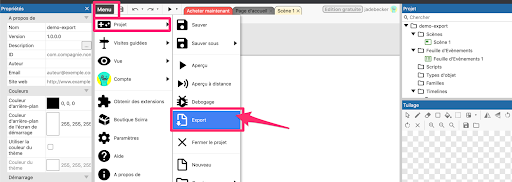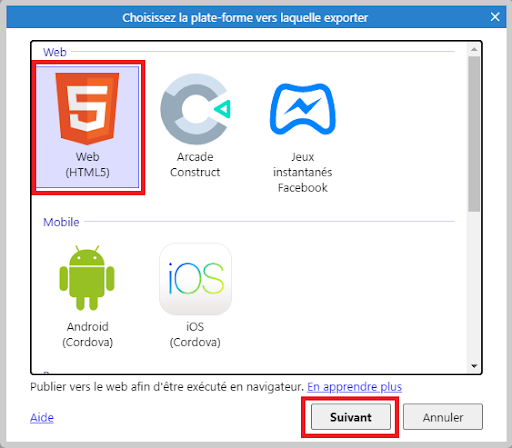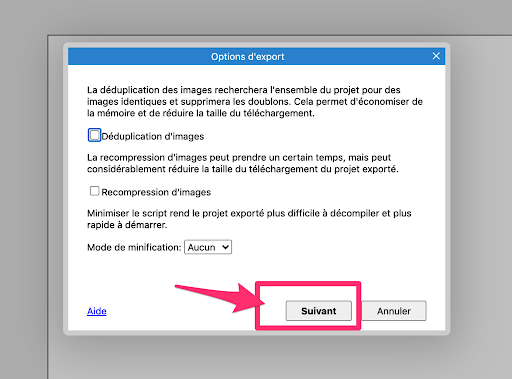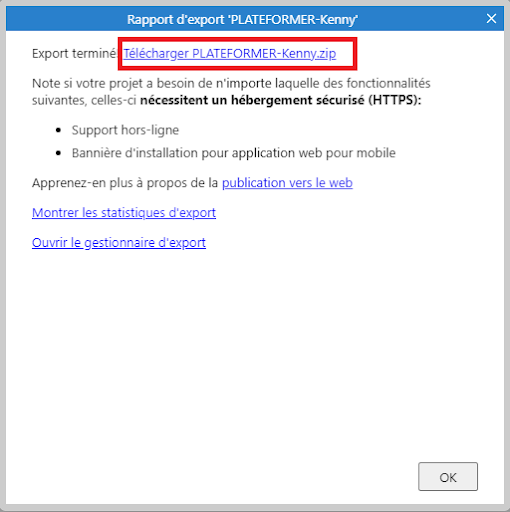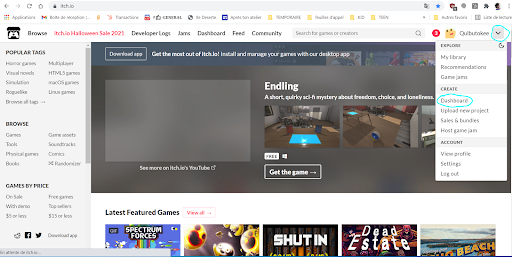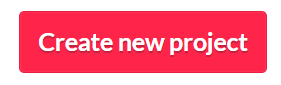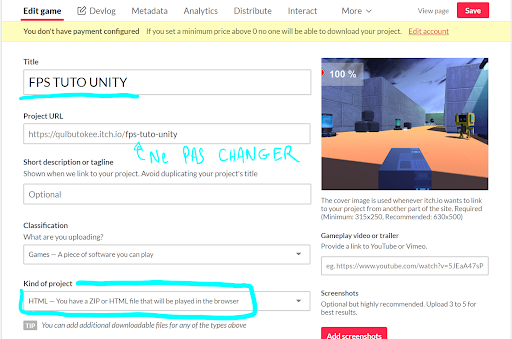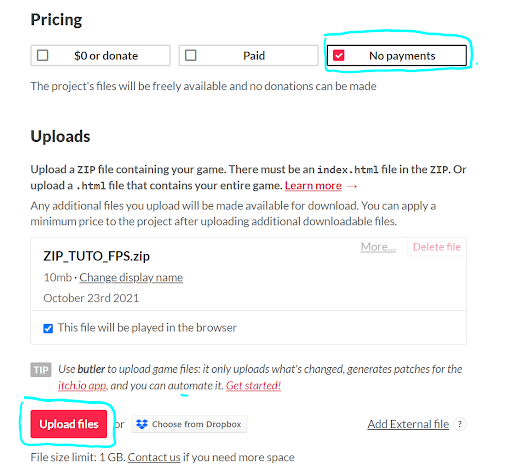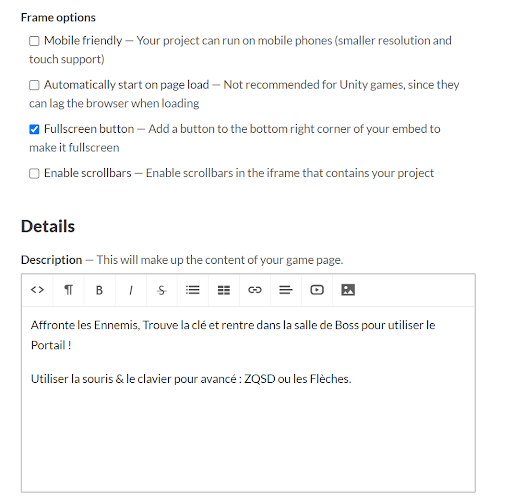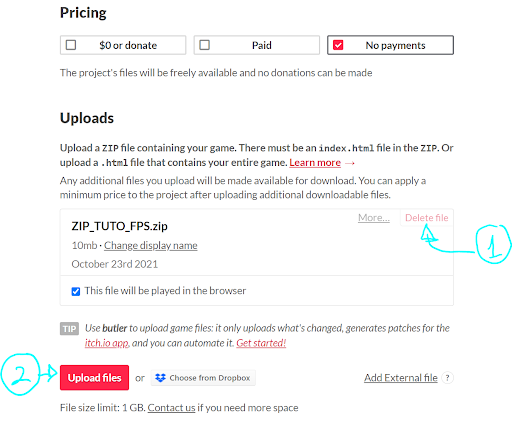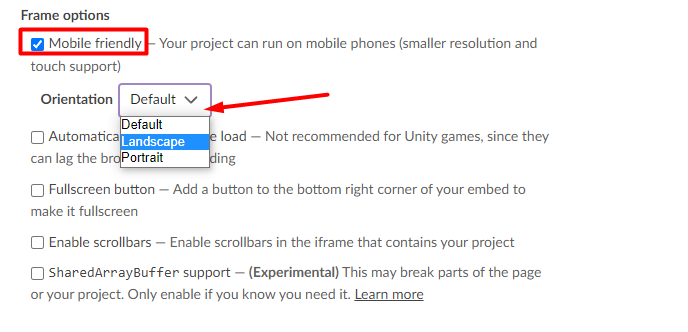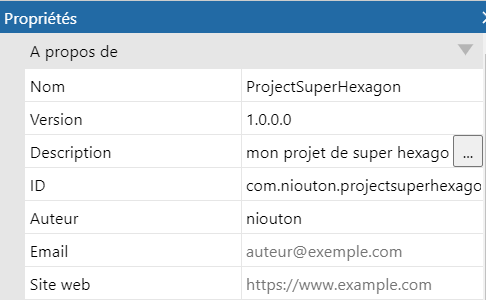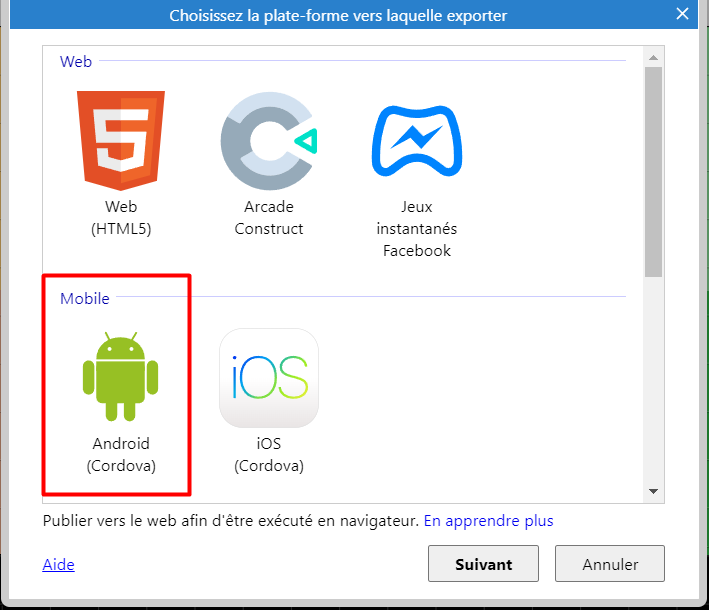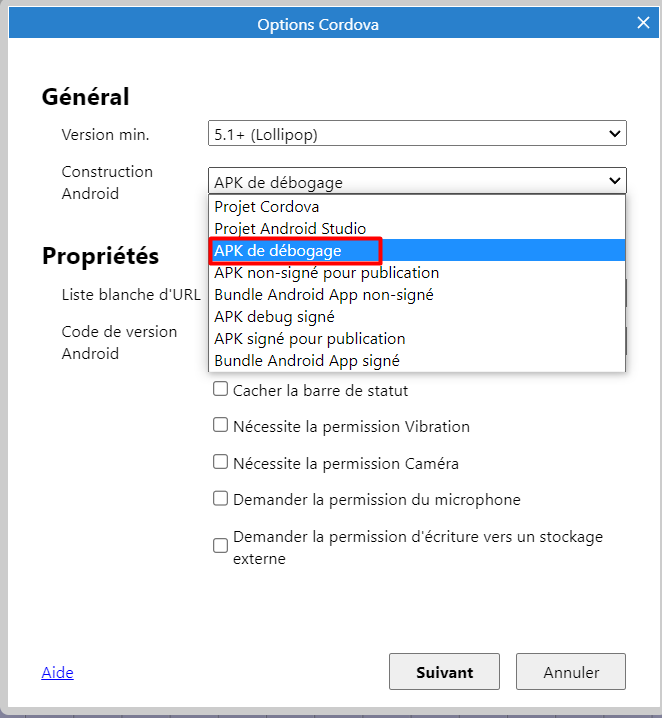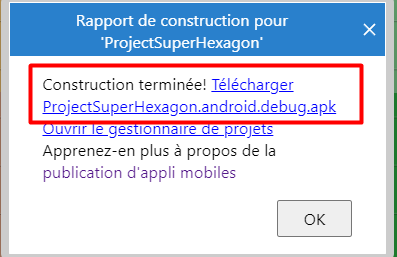Préparer son projet. :
Commence par aller compléter les propriétés de ton projet. Clique sur le nom de ton projet dans la barre de projet, puis regarde les options affichées dans les propriétés.
Vérifie le nom de ton projet, ajoute une description et surtout rempli l’ID ainsi :
com.nomdecompagnie.nomduprojet
pour le nom de la compagnie : quand tu exporte un .apk que tu vas installer toi même sur ton téléphone android tu peux simplement mettre ton nom ou ton pseudo. Ne met aucune majuscule, caractère spécial ou accent.
N’oublie pas de remplir également l’auteur.